La création d'organigrammes peut être cruciale dans de nombreux contextes, que ce soit pour des entreprises, des établissements d'enseignement ou des organisations à but non lucratif. Avec Microsoft Visio, vous disposez d'un outil puissant qui vous permet non seulement de dessiner des organigrammes, mais aussi d'importer et d'exporter des données pour les créer et les gérer de manière efficace. Dans ce guide, vous apprendrez comment importer et exporter des données pour optimiser vos organigrammes dans Visio.
Principales conclusions
- Vous pouvez importer et exporter des données pour créer des organigrammes.
- Les modèles de format permettent une présentation visuelle attrayante.
- L'importation se fait via l'assistant des organigrammes et des fichiers Excel.
- Les données exportées peuvent être facilement suivies et modifiées dans Excel.
Guide étape par étape
Importer des données
Commencez par créer un tableau Excel dans lequel vous enregistrerez les noms des employés et de leurs supérieurs. Une structure simple pourrait ressembler à ceci: une colonne pour le nom et une pour le supérieur hiérarchique. Ce tableau servira de base à l'importation dans Visio.
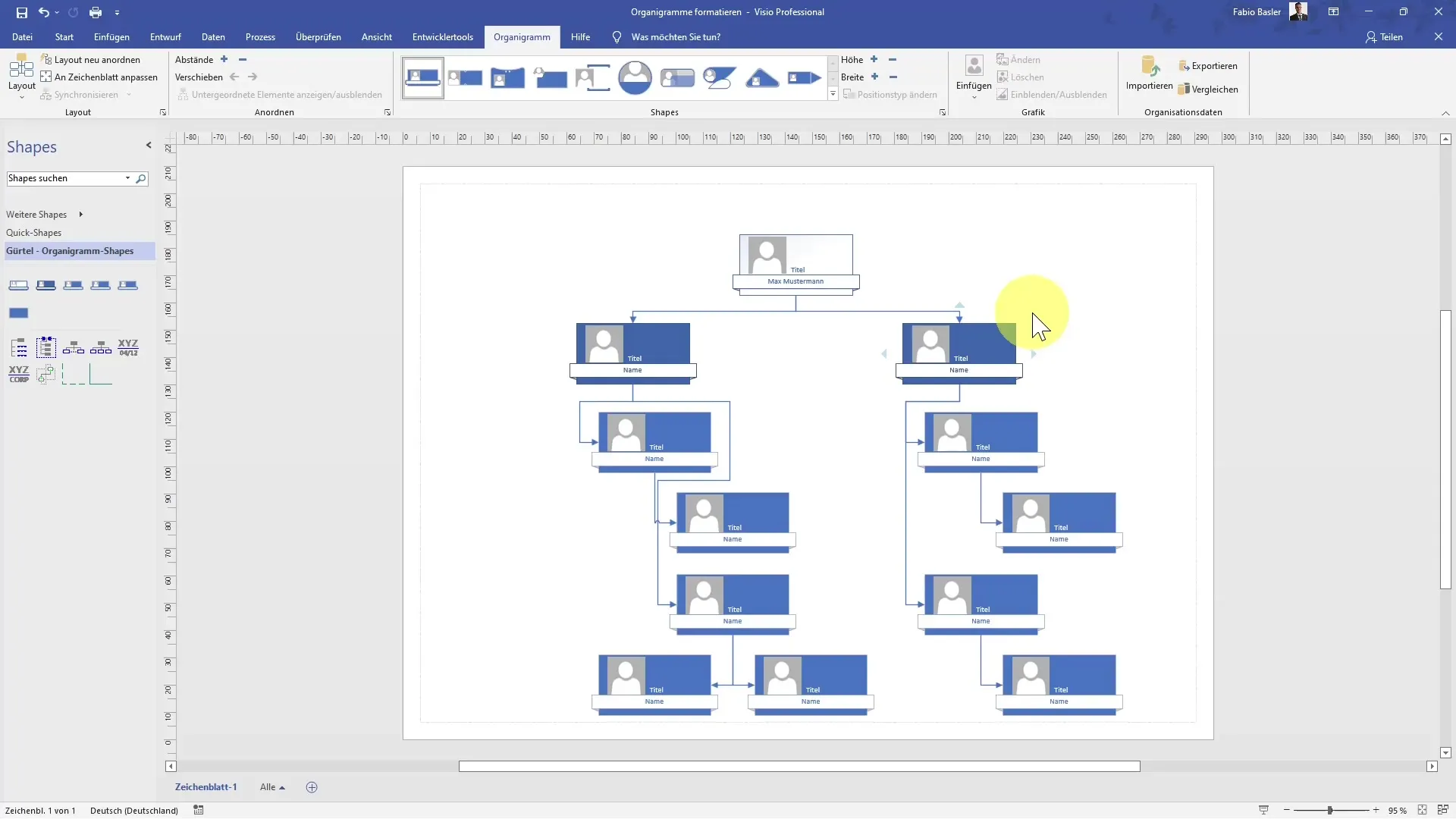
Une fois que vous avez créé le fichier Excel, ouvrez Microsoft Visio. Allez dans le menu et utilisez la fonction "Importer" qui se trouve dans l'assistant des organigrammes. Cliquez sur "Suivant" pour démarrer le processus d'importation.
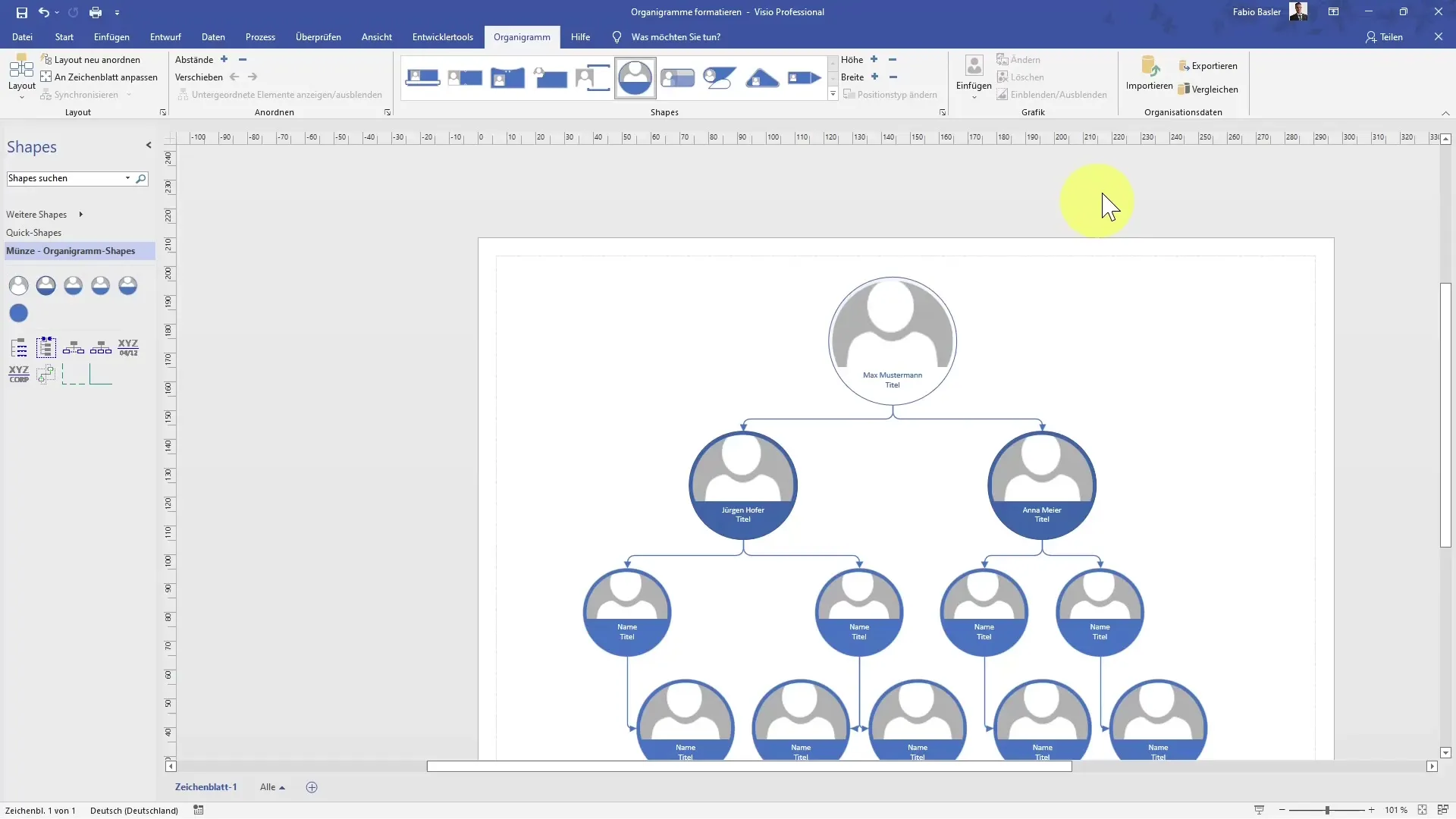
Choisissez l'option d'importer un fichier Excel et indiquez le chemin d'accès du fichier que vous avez préalablement créé. Vous pouvez également simplement cliquer sur "Parcourir" pour sélectionner le fichier. Il est important que la structure de votre fichier Excel soit conçue de manière à ce que Visio puisse reconnaître les colonnes pour les noms et les supérieurs hiérarchiques.
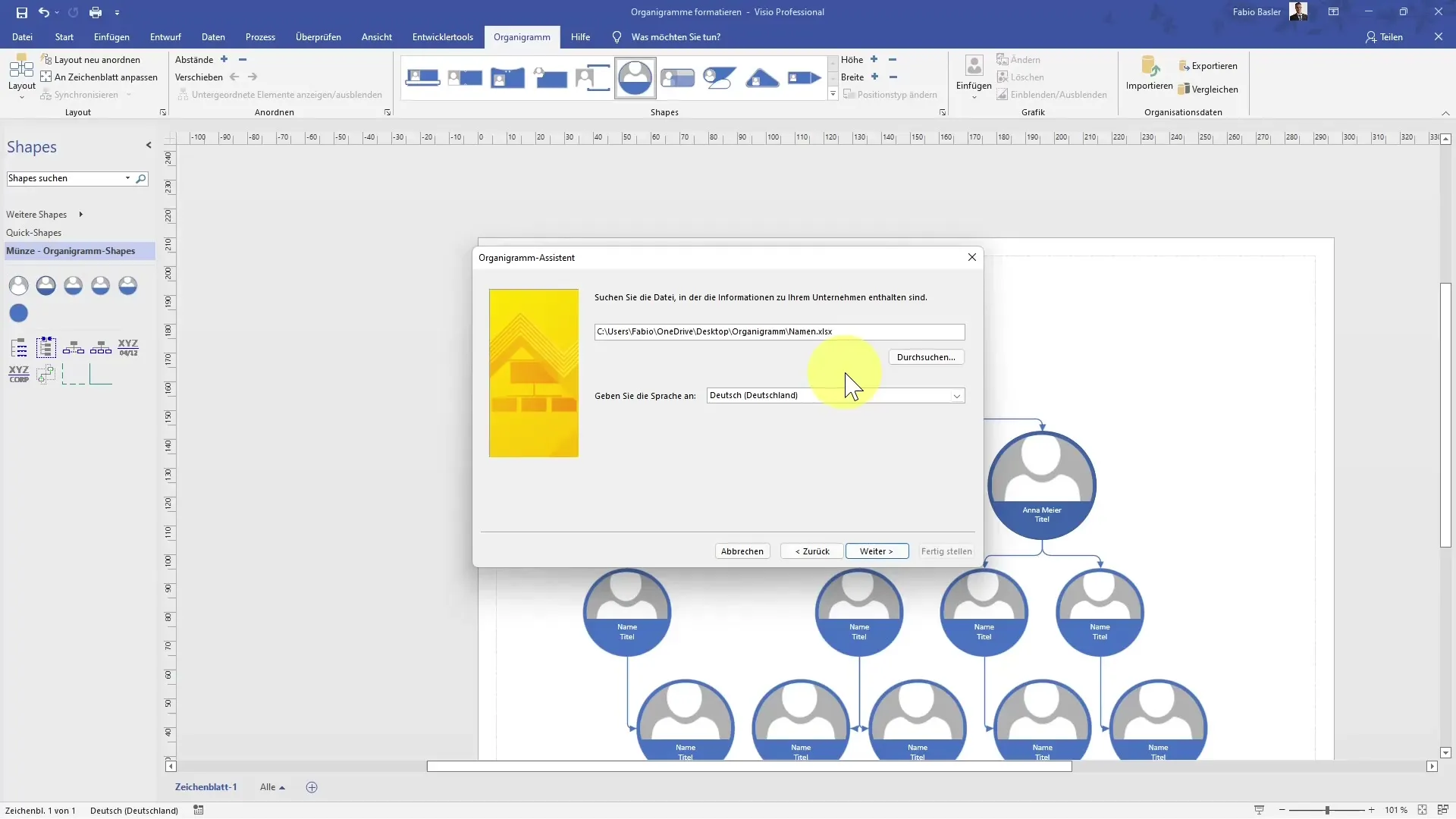
Une fois que vous avez indiqué le chemin d'accès, cliquez à nouveau sur "Suivant". Visio va alors lire la structure de votre fichier Excel et vous montrer un aperçu des colonnes à importer.
Si tout est correctement configuré, confirmez l'importation en cliquant sur "Terminer". Vous devriez maintenant voir comment les relations entre les différents employés sont automatiquement représentées dans l'organigramme.
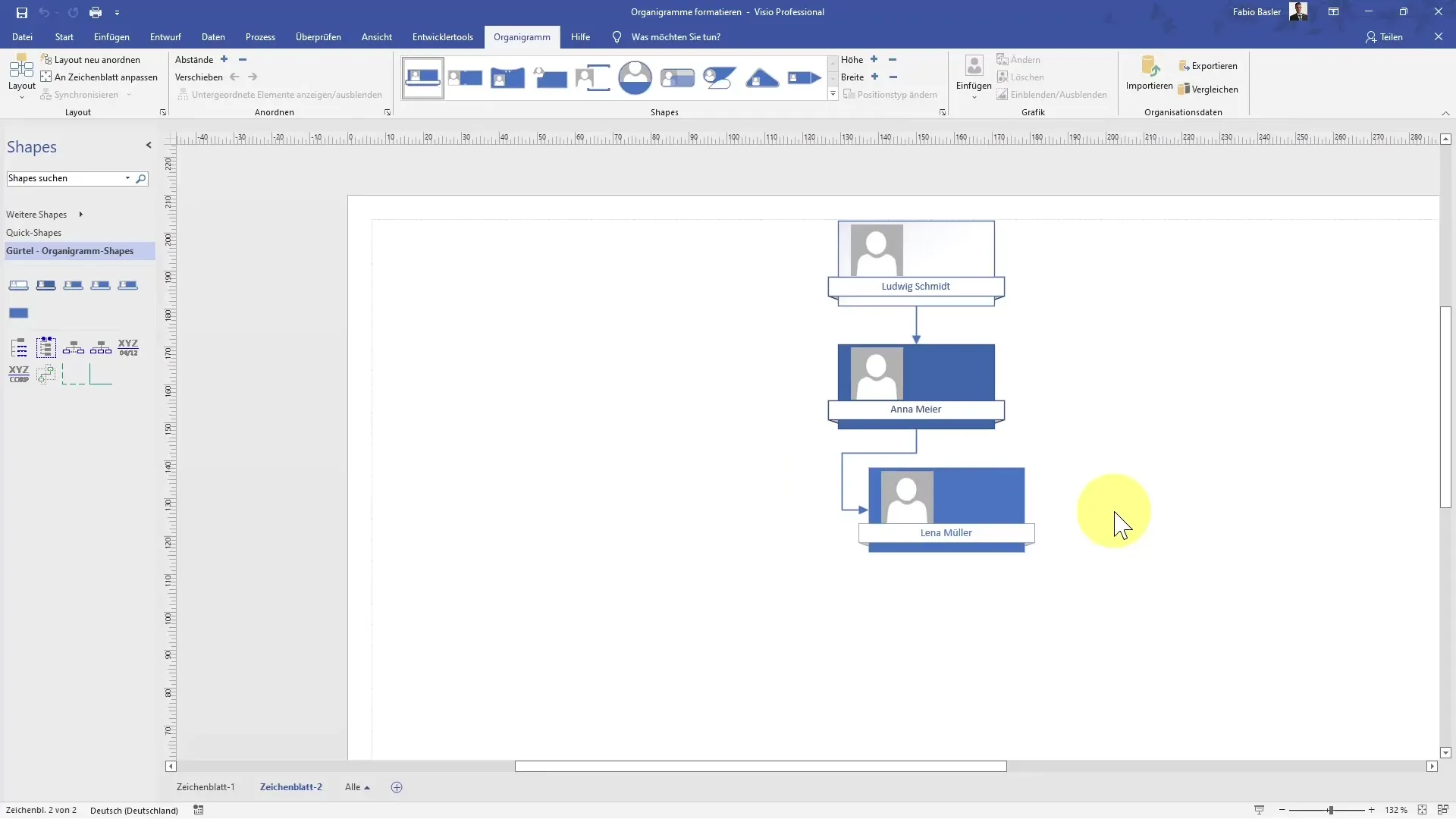
Exporter des données
Une fois votre organigramme créé dans Visio, vous souhaiterez peut-être exporter les données vers Excel pour effectuer davantage d'analyses ou générer des rapports. Pour ce faire, allez dans l'option "Exporter" du menu Fichier de Visio.
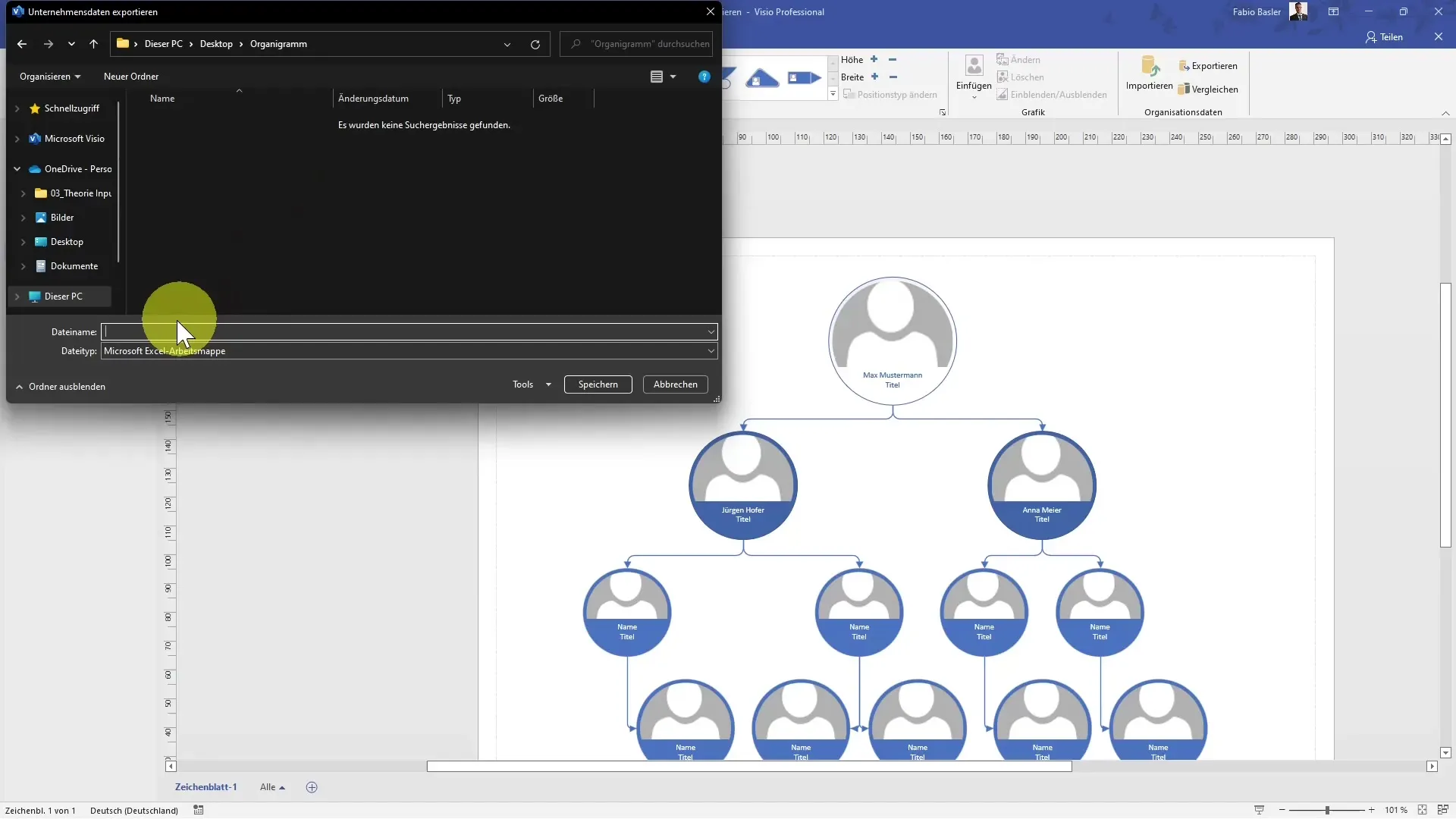
Ici, vous pouvez définir le nom de fichier souhaité et l'emplacement de sauvegarde. Nommez le fichier par exemple "export.xlsx" pour le reconnaître facilement. Ensuite, cliquez sur "Enregistrer".
Une fois l'exportation terminée avec succès, ouvrez le fichier dans Excel. Vous devriez voir toutes les données exportées, y compris le département, les adresses e-mail, les numéros de téléphone et les supérieurs hiérarchiques. Cela vous permettra de continuer à travailler ou à analyser les données.
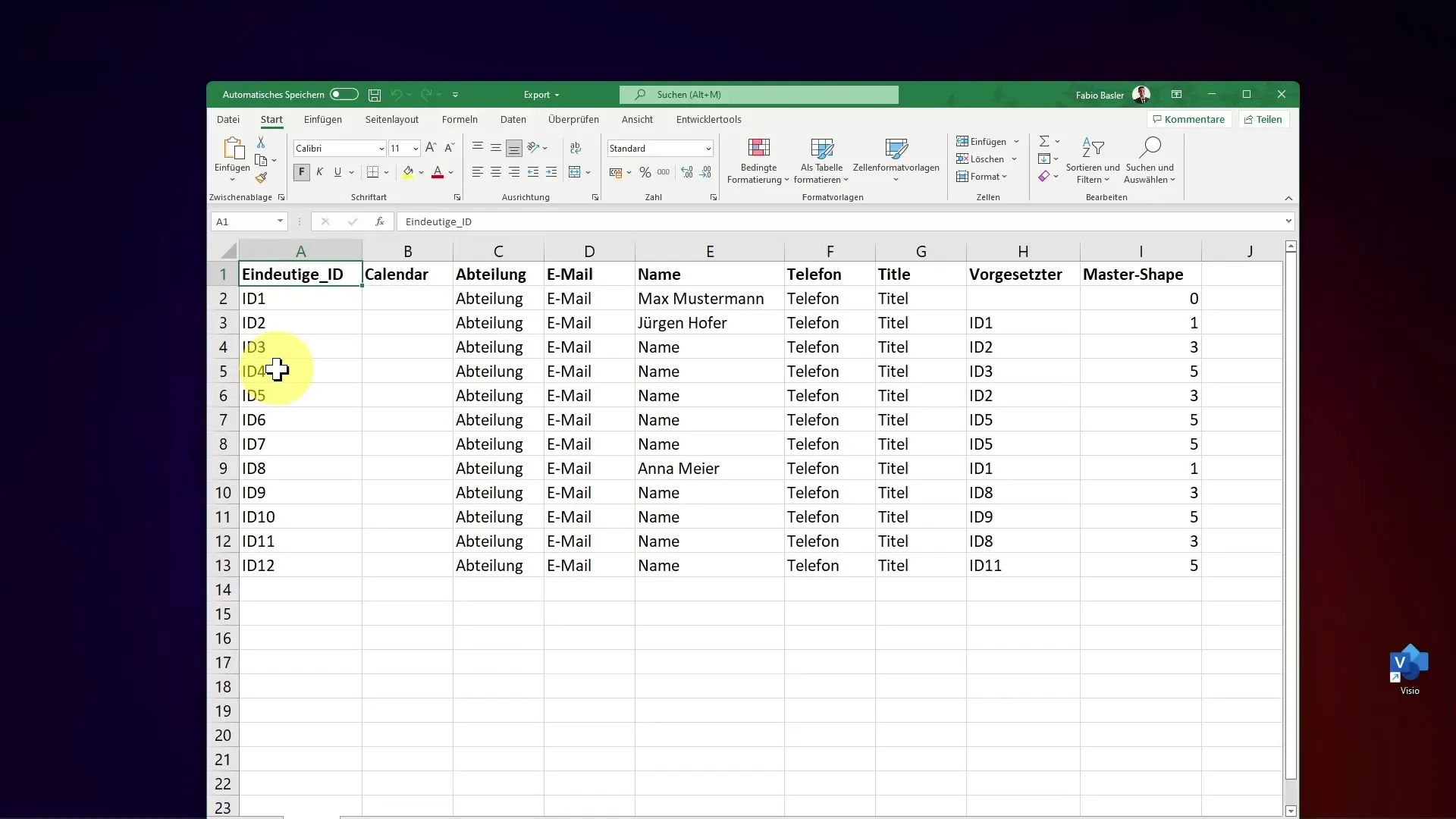
Formater l'organigramme
Pour améliorer l'aspect visuel de votre organigramme, vous pouvez utiliser différents styles de formatage. Visio propose plusieurs options de design, telles que le style "Ceinture" ou "Pièce". Choisissez un style qui vous plaît et observez comment la représentation de l'organigramme est immédiatement mise à jour.
Une présentation visuelle attrayante n'est pas seulement esthétique, mais peut également contribuer à une meilleure compréhension et clarté. N'hésitez pas à expérimenter avec les options disponibles pour trouver la mise en page parfaite pour vos besoins.
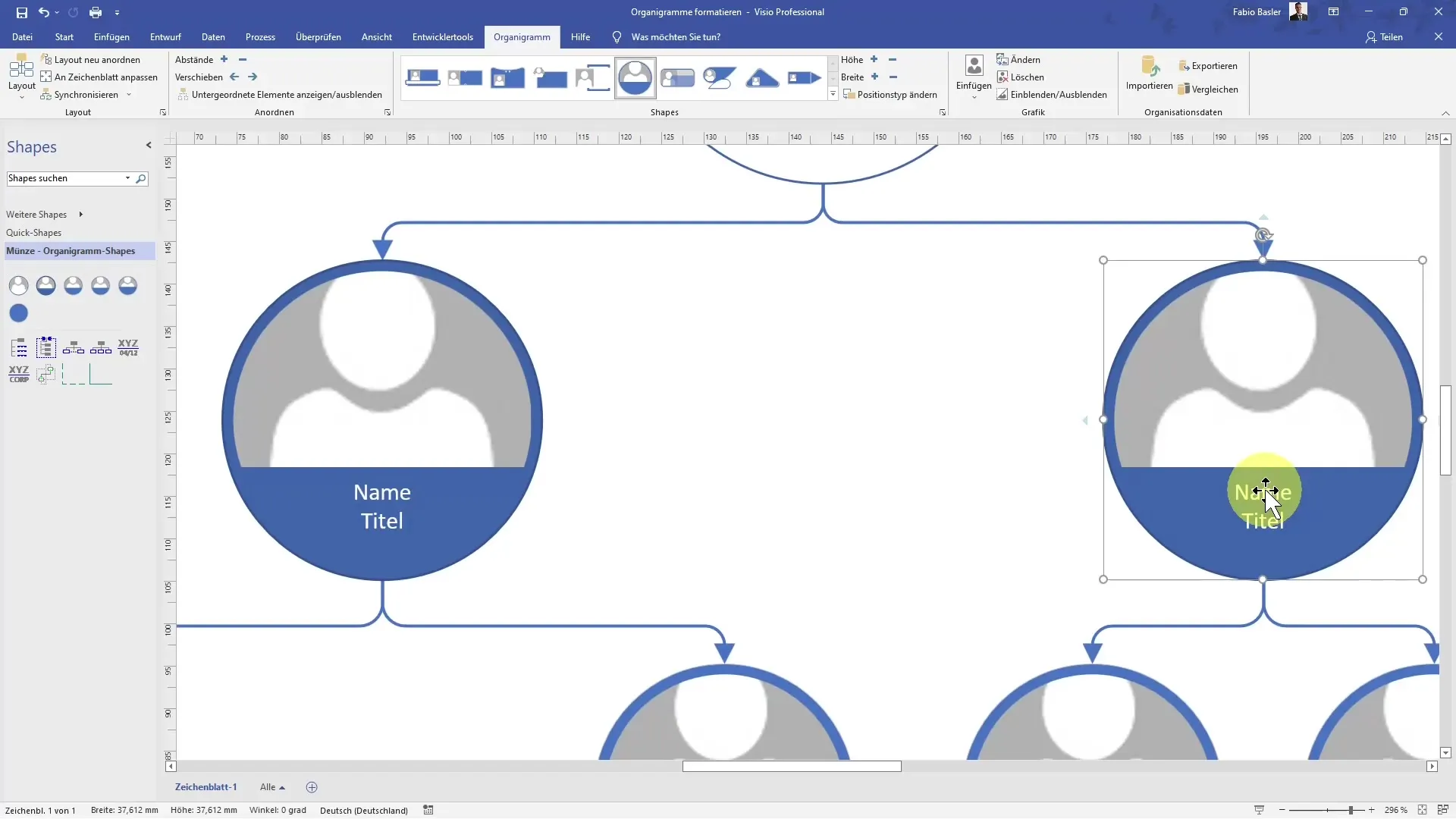
Résumé
L'importation et l'exportation de données dans MS Visio sont des moyens puissants de créer efficacement des organigrammes. En utilisant Excel pour le stockage des données et en ayant la possibilité d'utiliser des modèles de formatage, vous pourrez non seulement créer vos diagrammes, mais aussi les présenter de manière attrayante.
Questions fréquemment posées
Comment importer des données dans Visio?Les données peuvent être importées via l'assistant Organigramme et un tableau Excel préparé.
Que se passe-t-il lors de l'exportation des données vers Excel?Lors de l'exportation, les données de l'organigramme sont enregistrées dans un fichier Excel qui peut être facilement modifié et analysé.
Quels styles de format sont disponibles dans Visio?Visio propose différents styles de format tels que "Ceinture" et "Pièce" pour la mise en forme visuelle des organigrammes.


